Zavihek: Izplačila
Zavihek: Izplačila
Razdelek je preglednica, ki hrani podatke o različnih vrstah izplačil za posamezno pogodbeno stranko. Okno, kjer vnašamo izplačila za pogodbeno stranko, odpremo z gumbom Vnesi zapis (Insert) ![]() . Podatki, ki jih vnašamo, so naslednji:
. Podatki, ki jih vnašamo, so naslednji:
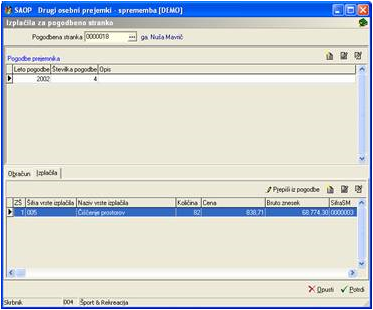
Vrsta izplačila – šifra vrste izplačila mora pred tem obstajati v šifrantu Vrste izplačil, ki se odpre, če kliknemo na gumb ![]() . Če iskana vrsta izplačila ni še vnesena, jo dodamo v šifrant s klikom na gumb Vnesi zapis (Insert)
. Če iskana vrsta izplačila ni še vnesena, jo dodamo v šifrant s klikom na gumb Vnesi zapis (Insert) ![]() . Nato shranimo novi vnos s klikom na gumb Potrdi in ga prenesemo v razdelek Izplačila s pomočjo gumba Izberi.
. Nato shranimo novi vnos s klikom na gumb Potrdi in ga prenesemo v razdelek Izplačila s pomočjo gumba Izberi.
Naziv vrste izplačila – program sam predlaga naziv vrste izplačila, pri tem upošteva šifro vrste izplačila. Naziv lahko poljubno spreminjamo.
SM – podatek mora pred tem obstajati v šifrantu Stroškovna mesta, ki se odpre, če kliknemo na gumb ![]() . Če stroškovno mesto ni še vneseno, ga dodamo v šifrant s klikom na gumb Vnesi zapis (Insert)
. Če stroškovno mesto ni še vneseno, ga dodamo v šifrant s klikom na gumb Vnesi zapis (Insert) ![]() . Nato shranimo novi vnos s klikom na gumb Potrdi in ga prenesemo v razdelek Izplačila s pomočjo gumba Izberi. Program sam predlaga šifro stroškovnega mesta, ki je vnesena v meniju Nastavitve (glej: Šifranti in nastavitve).
. Nato shranimo novi vnos s klikom na gumb Potrdi in ga prenesemo v razdelek Izplačila s pomočjo gumba Izberi. Program sam predlaga šifro stroškovnega mesta, ki je vnesena v meniju Nastavitve (glej: Šifranti in nastavitve).
SN – podatek mora pred tem obstajati v šifrantu Stroškovni nosilci, ki se odpre, če kliknemo na gumb ![]() . Če iskani stroškovni nosilec ni še vnesen, ga dodamo v šifrant s klikom na gumb Vnesi zapis (Insert)
. Če iskani stroškovni nosilec ni še vnesen, ga dodamo v šifrant s klikom na gumb Vnesi zapis (Insert) ![]() . Nato shranimo novi vnos s klikom na gumb Potrdi in ga prenesemo v razdelek Izplačila s pomočjo gumba Izberi. Program sam predlaga šifro stroškovnega nosilca, ki je vnesena v meniju Nastavitve (glej: Šifranti in nastavitve).
. Nato shranimo novi vnos s klikom na gumb Potrdi in ga prenesemo v razdelek Izplačila s pomočjo gumba Izberi. Program sam predlaga šifro stroškovnega nosilca, ki je vnesena v meniju Nastavitve (glej: Šifranti in nastavitve).
Referent –šifra in naziv referenta morata pred tem obstajati v šifrantu Referenti, ki se odpre, če kliknemo na gumb ![]() . Če referent ni še vnesen, ga dodamo v šifrant s klikom na gumb Vnesi zapis (Insert)
. Če referent ni še vnesen, ga dodamo v šifrant s klikom na gumb Vnesi zapis (Insert) ![]() . Nato shranimo novi vnos s klikom na gumb Potrdi in ga prenesemo v razdelek Izplačila s pomočjo gumba Izberi. Program sam predlaga šifro referenta, ki je vnesena v meniju Nastavitve (glej: Šifranti in nastavitve).
. Nato shranimo novi vnos s klikom na gumb Potrdi in ga prenesemo v razdelek Izplačila s pomočjo gumba Izberi. Program sam predlaga šifro referenta, ki je vnesena v meniju Nastavitve (glej: Šifranti in nastavitve).
Delovni nalog –vnesemo poljubno oznako.
Količina – program predlaga količino 1, sami lahko vnesemo poljubno količino.
Bruto cena – program izpiše bruto ceno, ki je vnesena pri izbrani vrsti izplačila. Ko je vnesena neto cena, jo program sam preračuna v bruto ceno. Lahko pa izpisano ceno sami popravimo.
S pomočjo gumba Neto cena ![]() lahko vnesemo drugačno neto ceno za izplačilo, ki ga obračunavamo. Ob potrditvi novo vnesene neto cene, program izračuna ustrezno bruto ceno glede na odstotek priznanih stroškov in dajatev iz bruto izplačil. Pri tem izračunu program upošteva le odstotek vnesenih dajatev, ne pa tudi največjega in najmanjšega zneska dajatev.
lahko vnesemo drugačno neto ceno za izplačilo, ki ga obračunavamo. Ob potrditvi novo vnesene neto cene, program izračuna ustrezno bruto ceno glede na odstotek priznanih stroškov in dajatev iz bruto izplačil. Pri tem izračunu program upošteva le odstotek vnesenih dajatev, ne pa tudi največjega in najmanjšega zneska dajatev.

Vnesene podatke shranimo s klikom na gumb Potrdi (Alt+P). Pri izhodu iz preglednice se izvede avtomatični obračun za pogodbeno stranko.
